cara booting OS lewat USB Flashdisk
Ehem.. pada kesempatan kali ini seperti biasa saya akan update artikel, kebetulan saya lagi di kasih tugas nih sama guru saya, suruh nyari artikel tentang DHCP, Domain, Apache dan FTP, ituloh yang ada di Linux Debian.. sumpah, pusing bgt nyarinya.. tp alhamdulillah yaah.. wkwkwk akhirnya dapet juga.. tp eh.. saya nyasar loh, trus nemu ini nih lagi blogwalking, yakni Cara Booting OS (Operating System) Lewat USB Flashdisk.. hah! masa bisa ? yaa.. bisa lah.. nih buktinya..

Langsung saja yaah wkwk, gimana sich caranya bikin bootable OS menggunakan USB Flashdisk? Sebelumnya, anda pernah gagk ngalamin masalah saat OS (sistem Operasi) di PC/Laptop kita tiba-tiba rusak, hilang, atau kena virus yang akhirnya mengakibatkan smw data-data dan software aplikasi lainnya hilang atau tidak dapat dibuka dan digunakan seperti biasa. Sehingga kita pun terpaksa harus melakukan format ulang atau instalasi ulang OS kita. Nah dan di saat itu jg ternyata ada masalah laen yang kita hadapi. Di mana PC/Laptop kita tdk memiliki CD-ROM. Hal itu menyebabkan kita tidak bisa melakukan instalasi ulang dgn menggunakan VCD or DVD. Maka dari itu cara alternatifnya adalah dgn melakukan bootable OS via USB. Tapi bagaimana cara melakukannya? Okelah langsung aja saya ksh tau langkah-langkahnya.. 

Langkah-langkah bootable OS (OS yang akan kita contohkan di sini adalah Windows XP) melalui Flashdisk:
1. Buka software (program) aplikasi USB_Multiboot yang tersimpan di dalm USB yang hendak kita gunakan untuk bootable ini.

2. Setelah kita klik software USB_Multiboot tersebut, maka akan terbuka tampilan pada layar monitor seperti dibawah ini.

3. Sesuai dengan perintah di atas, maka untuk melanjutkan proses bootable SO ini, tekan tombol apa saja yang ada pada keyboard.
4. Kemudian layar monitor akan menampilkan kotak dialog seperti berikut.
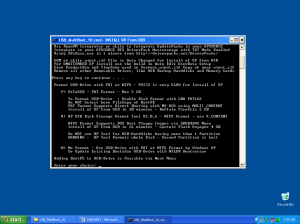
5. Setelah itu, press tombol H pada keyboard untuk memilih teknik formatting USB yang nantinya akan kita pakai untuk penginstalan SO.

6. Tentukan Device flashdisk akan digunakan.

7. Kemudian klik Start untuk men-format flashdisk.

8. Klik Yes untuk melanjutkan saat muncul jendela warning dialog.

9. Tunggu hingga proses pemformatan USB selesai, hingga muncul jendela seperti berikut lalu teka OK

10. Setelah itu akan tampak layar seperti di bawah ini:

Baca perintah dan pilihan-pilihannya.
11. Pilih dan tulis angka 1 di sebelah kanan tulisan “Enter your choice”. Kemudian tekan Enter.

12. Selanjutnya akan muncul jendela “Browse For Folder” Tentukan dan pilih Folder yang berisikan Setup Windows XP tadi.

13. Akan muncul jendela konfirmasi (seperti gambar di bawah ini), klik Cancel untuk melanjutkan tanpa melakukan perubahan apapun pada file yang akan kita copy ke flashdisk.

14. Lalu lakukan langkah berikutnya. Tekan tombol 2 pada jendela command yang terpampang di dekstop komputer.

15. Choose selection folder (folder tempat kita akan membuat bootable Win. XP tadi di jendela “Browse For Folder”. Pilih nama falsdisk kita yang tadi sudah diformat.

16. Setelah itu kita diminta untuk melakukan step selanjutnya. Lalu tekan tombol 3 pada keyboard untuk melakukan booting Windows XP melalui USB.

17. Tunggu beberapa saat hingga bootable OS berhasil ter-save di USB kita.
Dan selama proses transferring berlangsung akan mucul beberapa tampilan seperti di bawah ini.



18. Di pertengahan akan muncul kotak dialog “Copy XP Source to USB-Drive” seperti berikut, kemudian pilih “Yes” utnuk melanjutkan.

Akan muncul beberapa tampilan seperti di bawah ini.



19. Setelah itu klik Yes saat muncul kotak dialog “Change Migrate.inf or USB-Stick“. Hal ini juga menandakan bahwa transfering bootable XP berhasil.

20. Press any key di tampilan command seperti di bawah ini.

OK setelah itu, proses membuat booting OS di USB pun berhasil dan sekarang kita bisa menggunakan USB tersebut untuk melakukan peng-install-an ulang khususnya Windows XP.
Nah sekian pembahasan postingan saya kali ini.SEMOGA BER MANFAAT BUAT KALIAN...!!!



0 komentar:
Posting Komentar